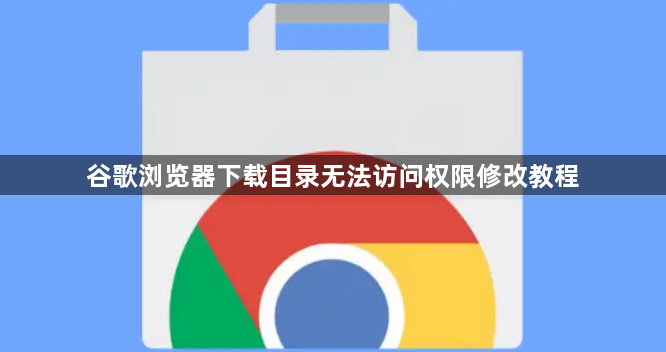详情介绍
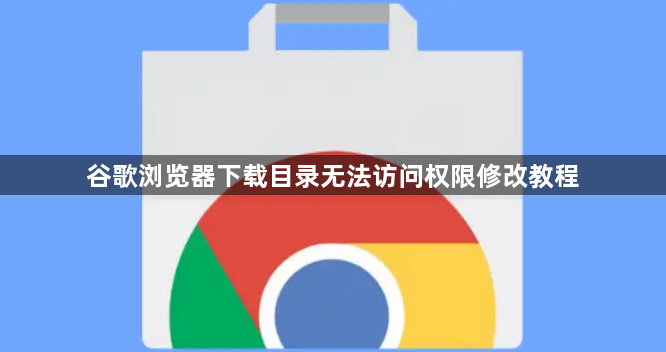
以下是符合要求的教程正文:
打开Chrome浏览器点击右上角三个点图标进入设置页面。向下滚动找到高级选项并点击展开,在下载内容区域点击更改按钮,选择一个合适的文件夹作为新的默认下载位置后点击确定。系统会询问是否移动原有文件,根据需求选择相应操作完成路径修改。
右键点击新设置的下载文件夹选择属性选项。切换到安全选项卡后点击编辑按钮,为当前用户勾选完全控制权限并保存更改。此操作确保用户对该目录拥有完整的读写权限,避免因权限不足导致的访问失败问题。
若遇到特定网站无法正常下载的情况,可针对单个站点进行权限配置。再次进入浏览器设置页面,查找网站权限管理功能模块,添加需要调整的网站域名后,单独设置其下载行为允许或禁止规则,实现精细化控制。
检查操作系统的文件系统权限设置是否正常。以Windows为例,右键点击常用文档文件夹选择属性,同样在安全选项卡中确认当前用户的完全控制权限状态,必要时重新勾选保存以重置默认路径的访问权限。
测试隐身模式下能否成功下载文件。新建隐身窗口后尝试点击目标链接,该模式会绕过部分扩展程序可能造成的干扰,帮助判断是否是插件引发的权限冲突问题。
当常规下载按钮失效时,可以尝试右键目标链接选择另存为手动指定保存位置。这种方法直接调用系统保存对话框,可将文件存储到桌面或用户文件夹等易访问区域。
暂时禁用最近安装的浏览器扩展程序排查干扰因素。逐个关闭可疑插件后重启浏览器验证下载功能恢复情况,定位到具体冲突组件后可选择永久卸载解决问题。
更新Chrome至最新版本修复已知漏洞。通过帮助菜单下的关于Google Chrome选项自动检测更新并完成升级,新版通常包含重要的权限管理改进和兼容性优化。
通过上述步骤逐步排查处理,用户能够有效解决谷歌浏览器下载目录无法访问的权限问题。每次修改设置后建议立即测试验证,确保新的配置能够按预期工作。若遇到复杂情况可考虑完全卸载后重新安装至指定位置,避免历史数据残留引发的连锁反应。